outlook2010如何配置QQ邮箱(最全最完整)
1、1. 点击“文件”菜单,选择“信息”,点击“添加帐户”,进入新帐户添加向导。
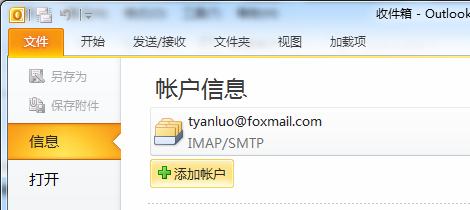
2、2. 选择“电子邮件帐户”,单击“下一步”
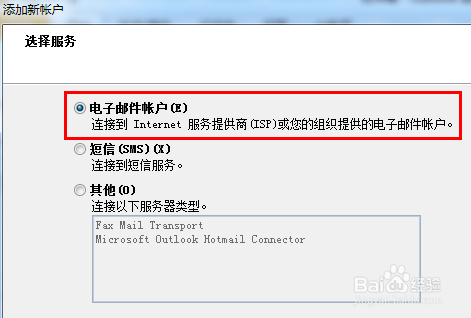
3、3. 选择“手涛购动配置服材材务器设置或其他服务器类型”,单击“下一步”。
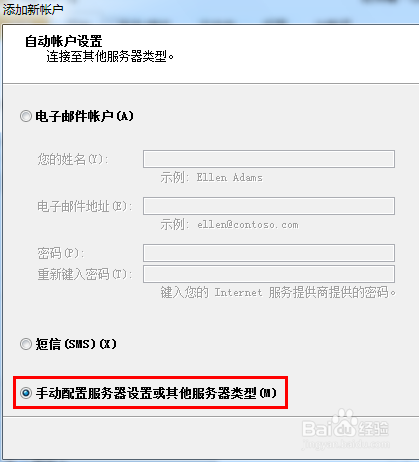
4、4. 选择“Internet电子邮件”,单击“下一步”。

5、5. 按下图所示填入信息。千万注意:用户名填写QQ号,密码不能填写QQ登录密码,而是要从第6-9步中获取的授权码。
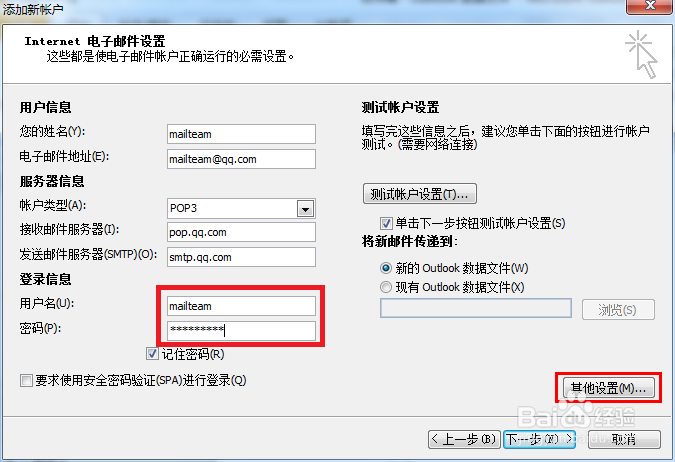
6、6通过浏览器登录QQ邮箱,进入设置界面,选择“账户”
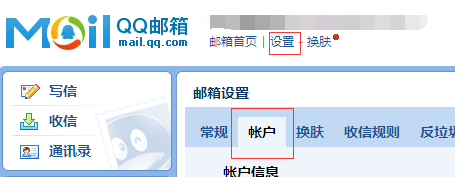
7、打开POP、SMTP端温铲帽口,并点击生成授权码
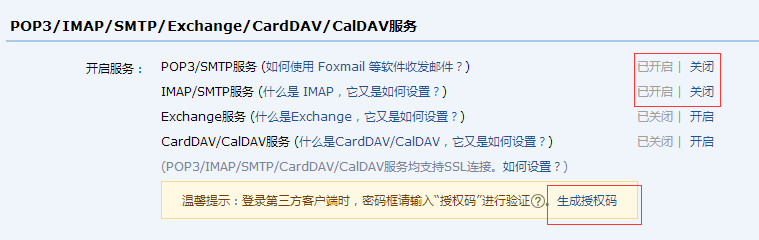
8、用手机QQ安全中心扫一扫
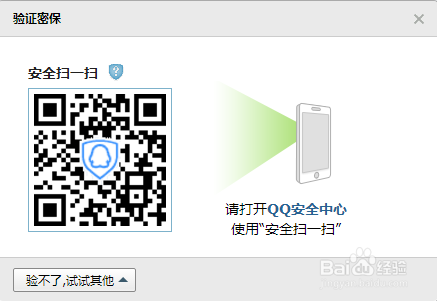
9、获取授权码,并将授权码填入步骤5的密码框内

10、在“其他设置”-“高级”中,进行以下操作(切不可弄错):
① 勾选“此服务器要求加密连接”;
② 将发送服务器的端口号修改成465或587;
③ 将下方的“使用以下加密连接类型”修改为“SSL”连接;
④ 将下方的“xx天后删除服务器上的邮件副本”取消勾选。(非常重要!否则Outlook会自动删除服务器上的邮件。)
然后点击确定返回上一个窗口,单击“下一步”,即完成Outlook 2010客户端配置,可以收发QQMail邮件了。
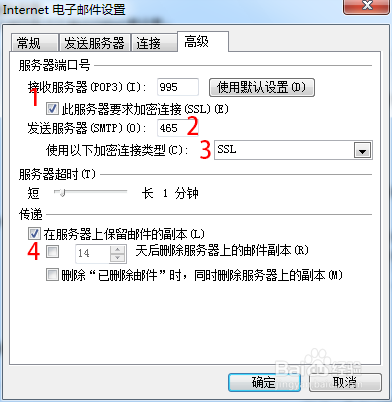
声明:本网站引用、摘录或转载内容仅供网站访问者交流或参考,不代表本站立场,如存在版权或非法内容,请联系站长删除,联系邮箱:site.kefu@qq.com。
阅读量:117
阅读量:53
阅读量:80
阅读量:46
阅读量:143